크리에이터를 위한 고성능 투인원 노트북, DELL 인스피론 16 DN7620A-WH03KR

디스플레이가 회전하고 터치를 지원하는 투인원 노트북은 어디서나 편하게 노트북을 사용하고 싶은 유저들에게 큰 인기를 끌고 있다. 특히 크고 투박한 힌지로 인해 노트북의 두께와 무게가 늘어났던 구형 모델들과 달리 최신 제품들의 경우 일반 노트북과 큰 차이가 없어 구입한 많은 유저들이 만족감을 표하고 있다.
투인원 노트북은 성능 또한 진일보해 캐주얼한 작업 뿐만 아니라 일정수준 이상의 고성능을 필요로 하는 작업용으로 유용하게 사용할 수 있다. 크리에이터의 경우 게이밍 노트북이나 고성능 프로세서가 탑재된 크리에이터 노트북을 구입해 작업하는 것이 일반적이었는데 최근에는 전용펜 사용으로 디테일한 작업이 가능할 뿐만 아니라 높은 성능으로 작업용 S/W를 부드럽게 실행할 수 있는 투인원 노트북을 선호하는 크리에이터가 늘어나고 있다.
이번에 리뷰를 진행할 DELL 인스피론 16 DN7620A-WH03KR은 크리에이터나 디자이너, 전문직 종사자 등을 위한 대화면 투인원 노트북으로 12세대 인텔코어 i7-1260P 프로세서와 16GB 듀얼채널 메모리, 지포스 MX550 외장그래픽이 탑재되어 대부분의 업무용 S/W를 부드럽게 실행할 수 있으며 1TB 대용량 SSD가 장착되어 대용량 영상 파일이나 컨텐츠 등을 여유롭게 저장할 수 있다.
특히 FHD 해상도를 지원하는 일반 노트북과 달리 4K 고해상도 패널을 사용했으며 OLED 디스플레이와 컨텐츠 제작에 최적화된 16:10 비율 지원으로 편하게 전문 작업을 할 수 있다. 뿐만 아니라 4,096 필압을 지원하는 액티브 펜이 기본 제공되어 자연스럽고 정확한 필기감을 제공한다.
사용성에만 초점을 맞춘 투인원 노트북과는 확연히 다른 모습을 보여주리라 예측된다. 리뷰를 통해 디자인 및 특징을 살펴보고 다양한 테스트를 통해 성능을 확인해 보도록 하자.

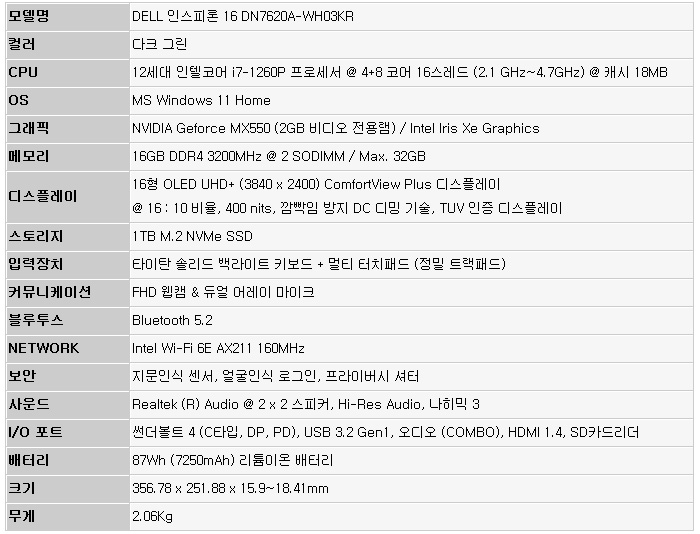
☆ 본제품은 테스트 용 기기로 실제 판매 제품과 스펙의 차이가 있을 수 있다.


풀KIT 의 모습으로 노트북을 비롯해 65W 전원 어댑터와 케이블이 제공되며 최고급형 노트북 답게 모델과 같이 4,096 단계의 압력감도를 지원하는 액티브 펜과 여분의 펜촉, 배터리, 매뉴얼 등이 제공되는 것을 확인할 수 있다.

356.78 x 251.88 x 15.9~18.41mm 의 크기와 2.06Kg의 무게를 지원한다. 휴대성에 특화된 노트북은 아니지만 2Kg 초반대의 무게와 2Cm를 넘지 않는 비교적 슬림한 두께로 가방등에 쉽게 넣고 다니며 사용할 수 있으며 파우치 등에 넣고 단독으로 휴대하며 외부에서 사용할 수 있다. 특히 87Wh 대용량 배터리가 장착되어 긴 사용시간을 보장하는 노트북으로 캐주얼한 작업시에는 굳이 전원 어댑터를 들고 다닐 필요가 없다.
기기의 디자인은 심플하지만 고급스러운 기존의 인스피론 시리즈와 크게 다르지 않은 것을 확인할 수 있다. 최고급형 모델답게 높은 마감완성도를 보여주며 플라스틱 재질을 사용한 일반 노트북과 달리 알루미늄 A/C 메탈 소재를 사용해 무게를 줄였을 뿐만 아니라 충격 등으로부터 노트북을 보호한다. 특히 실버 컬러를 사용하던 기존 모델들과 달리 일반 노트북에서 쉽게 볼 수 없는 다크 그린 컬러를 적용해 차별화 한 것이 눈에 띈다.

16형 대화면에 외장 그래픽 까지 장착된 노트북이지만 2Kg 초반대의 가벼운 무게로 노트북 전용가방 뿐만 아니라 일반 백팩에 쉽게 넣고 다니며 사용할 수 있다. 다양한 장소에서 대화면으로 부드럽게 작업을 해야 할 경우 좋은 대안이 될 것이다.
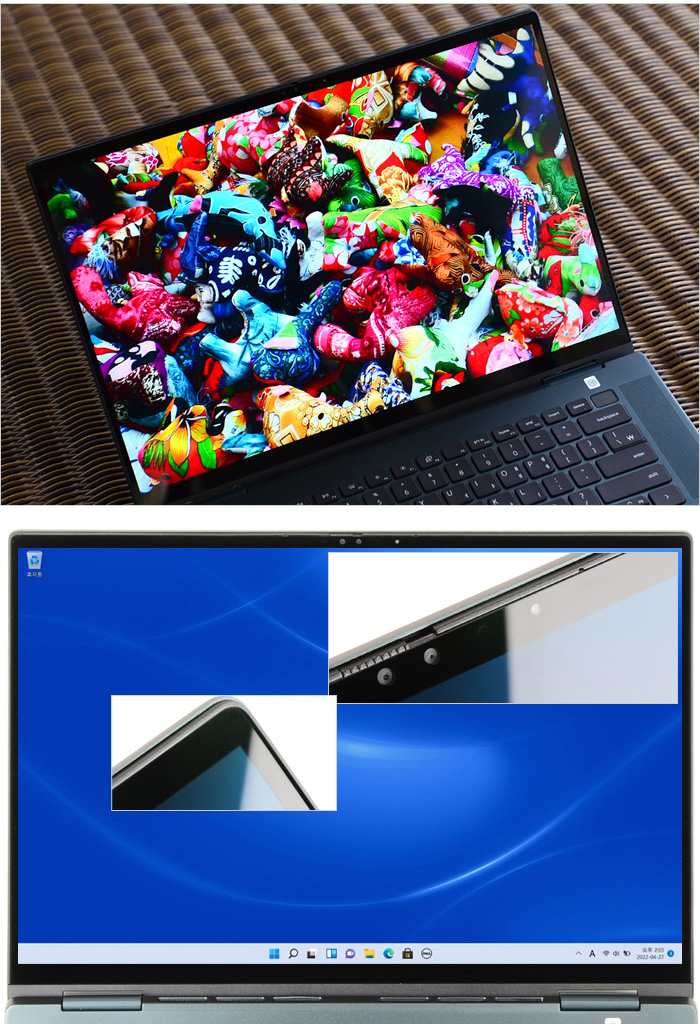
디스플레이의 모습으로 16형 대화면에 UHD+ (3840 x 2400) 해상도를 지원한다. FHD 해상도의 일반 노트북을 압도하는 디테일을 경험할 수 있으며 OLED 패널과 델 시네마 컬러 지원으로 압도적인 컬러감을 경험할 수 있다. 특히 이 제품은 400 nits의 높은 밝기를 지원해 자연광이 비추는 야외에서도 뛰어난 시인성을 보장하며 깜빡임 방지 DC 디밍 기술이 적용되어 플리커로 인한 눈의 피로감 및 두통등을 방지한다. 또한 TUV 라인란트 인증을 받아 블루라이트로부터 시력을 보호한다. (장시간 노트북을 사용해야 하는 유저들에게 꼭 필요한 기술이다.)
뿐만 아니라 4면 슬림베젤을 지원해 탁 트인 시원한 화면을 즐길 수 있으며 터치 디스플레이를 탑재해 기본 제공되는 액티브 펜이나 핑커터치를 통해 보다 쉽게 노트북을 조작할 수 있다. 마우스를 사용하기 힘든 외부에서 편하게 노트북을 사용할 수 있을 것이다.
노트북 테두리 부분은 살짝 튀어나와 있어 (디스플레이 범퍼) 충격이 패널에 직접 전달되는 것을 방지하며 상단 중앙에는 화질에 특화된 FHD 웹캠과 마이크가 설치되어 화상회의나 셀프촬영 등의 용도로 활용할 수 있다.
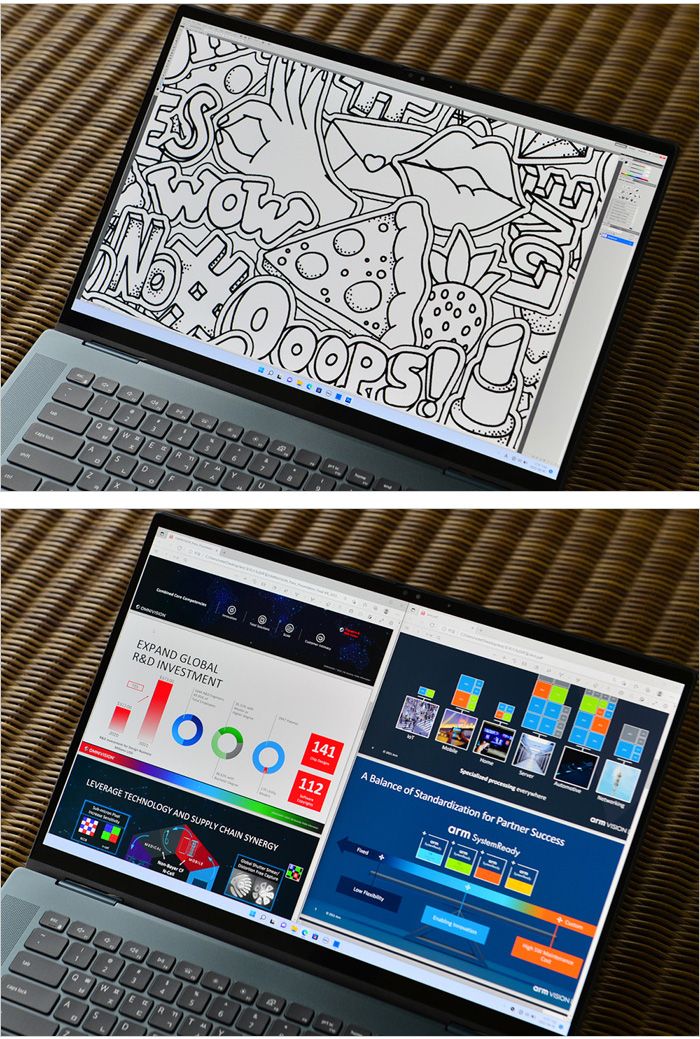
이 제품은 도입부에서 언급한 것과 같이 더 넓은 작업 공간을 제공해 생산성을 극대화 하는 16:10 화면비를 지원한다. (16:9 화면비 모델대비 5.6% 크고 상하에 11% 더 많은 정보를 표시할 수 있다.) 세로의 길이가 길어 웹서핑시 여유롭게 글을 읽을 수 있으며 각종 오피스 문서 작업이나 포토샵과 같은 디자인 작업의 효율성을 높일 수 있다.

웹캠을 이용한 비주얼 해킹을 원천적으로 방지할 수 있도록 프라이버시 셔터가 장착된 것을 확인할 수 있다. 물리적으로 카메라를 가려주기 때문에 해킹으로 노트북 권한을 획득해도 사용자나 주변 상황을 전혀 볼 수 없다. 특히 이 제품은 IR 카메라도 기본 내장되어 얼굴인식 로그인을 통해 보안을 강화할 수 있다.

키보드의 모습으로 16형 대화면을 지원하지만 텐키리스 방식을 지원하는 것이 눈에 띈다. 이 제품은 숫자 입력이 많은 엑셀등에서는 약간 불편할 수 있으나 비대칭 구조로 몸에 피로를 누적시키는 텐키지원 키보드와 달리 대칭형 구조로 장시간 사용시 피로감을 최소화 한다. 또한 밝기조절이 가능한 백라이트를 지원해 야간에도 편하게 사용할 수 있다.

타이핑 테스트를 진행하고 있는 모습으로 치클릿 방식 특유의 넓은 키간격으로 오타없는 고속 타이핑이 가능했으며 키압도 낮고 구분감도 확연해 부담없이 타이핑 할 수 있었다. 특히 일반 노트북 대비 넓은 팜래스트가 손을 완전히 받쳐주어 안정적인 타이핑이 가능했다.

힌지 부분에 통풍구가 설치된 것을 확인할 수 있으며 1열에는 펑션키가 제공되어 자주 사용되는 기능을 편하게 조작할 수 있다. 또한 우측 상단에 설치된 전원버튼에는 지문인식 센서가 내장되어 보안성을 높일 수 있으며 팜래스트 중앙에는 대형 터치패드가 장착되어 마우스 없이도 편하게 노트북을 조작할 수 있다.

날렵함이 돋보이는 노트북 전면부의 모습으로 상판과 바닥면 등에 마그네틱이 부착되어 태블릿 모드에서 안정적으로 결합될 뿐만 아니라 이동중 충격 등으로 인해 상/하판이 떨어지는 것을 방지한다. 또한 상판과 하판 사이에 홈이 있어 손쉽게 상판을 들어 올릴 수 있다.

투인원 노트북으로 양 측면에 360도 회전 힌지가 설치되어 있다. 하단에 고무패드가 설치되어 제품이 직접 바닥에 닿아 스크레치가 발생하는 것을 방지하며 이전세대 대비 17% 얇은 설계와 2.5mm에 불과한 작은 크기로 제품의 크기를 줄일 수 있었다.
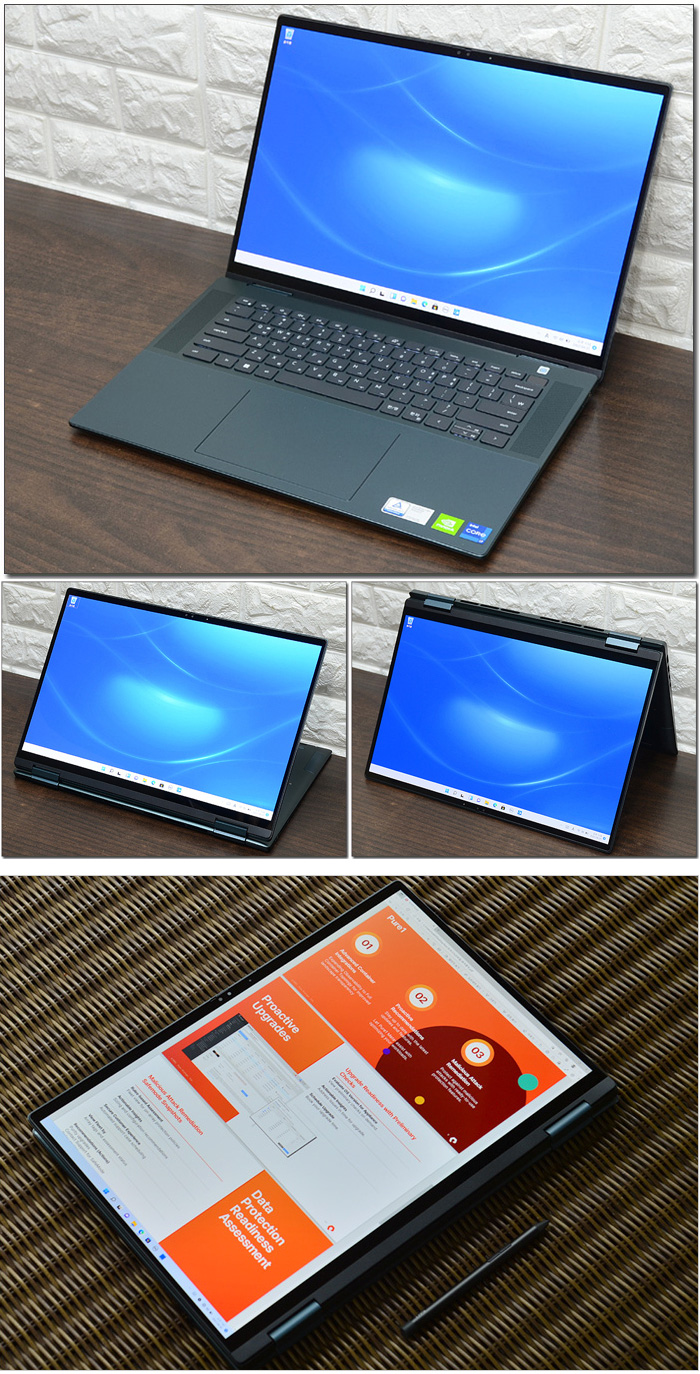
투인원 노트북 답게 일반 노트북과는 확연히 다른 사용성을 경험할 수 있다. 노트북 모드를 비롯해 스크린을 360도 뒤로 완전히 돌려 태블릿 모드로 사용할 수 있으며 키보드를 거치대 처럼 활용할 수 있는 스탠드 모드, 누워 있거나 앉아 있을 때 노트북을 거치하고 손을 프리하게 활용할 수 있는 텐트 모드 등 사용자의 환경에 따라 자유롭게 변신시킬 수 있다.

기기 좌측면의 모습으로 모니터 연결을 위한 HDMI 와 2개의 썬더볼트 4 단자가 설치된 것을 확인할 수 있으며 중앙에는 USB 3.2 Gen1 단자를 지원해 빠른 데이터 전송이 가능하다. 또한 충전 상태를 확인할 수 있는 LED가 설치된 것도 확인할 수 있다.
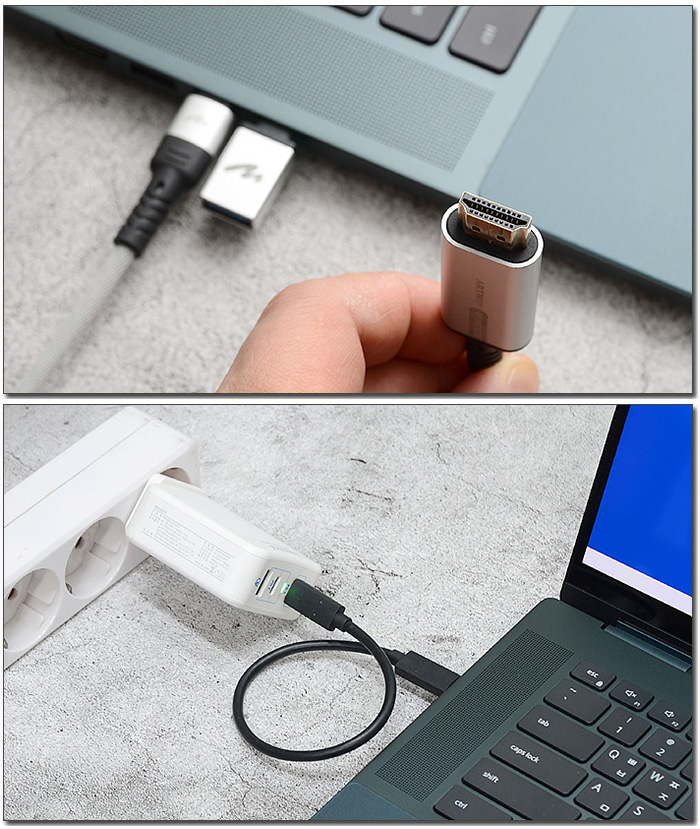
2개의 썬더볼트 4 단자는 빠른 속도를 지원해 대용량의 컨텐츠도 빠르게 외장SSD 등에 전송할 수 있으며 디스플레이 출력을 지원해 고해상도 모니터를 연결해 활용할 수 있다. 또한 젠더를 장착해 주면 일반 A타입 주변기기도 연결 가능하며 PD 충전기를 연결해 전원을 공급할 수 있다.

기기 우측면의 모습으로 오디오 (COMBO) 단자가 설치되어 있고 하단에는 A타입의 USB 3.2 Gen1 단자를 지원한다. 또한 데이터 백업을 위한 SD 슬롯도 기본 제공된다.

이 제품은 리프트 힌지를 적용해 사용성을 높였다. 상판이 일정각도 이상으로 열리면 키보드 상단이 올라가게 되어 편하게 타이핑 할 수 있으며 노트북과 바닥면에 공간이 생겨 신선한 공기가 원할하게 유입된다.

기기 후면부의 모습으로 뜨거운 공기가 빠져나가는 통풍구가 설치된 것을 확인할 수 있다.

바닥면의 모습으로 상단과 하단에 고무패드가 장착되어 미끄러짐을 방지하며 상단에는 안정성을 높이기 위해 통풍구가 설치된 것을 확인할 수 있다. 또한 하단 양 측면에는 스피커가 설치되어 퀄리티 높은 사운드를 즐길 수 있다.
@ 전원설정을 균형조정 (밝기 50%, 에어플레인 모드) 으로 지정하고 슬라이드쇼를 무한 반복해 본 결과 15시간 31분 동안 재생된 후 시스템 대기모드로 진입하는 것을 확인하였다. 특히 이 제품은 익스프레스 차지 기술이 적용되어 1시간에 최대 80% 까지 배터리를 충전할 수 있으며 익스프레스 차지 부스트 기술도 지원해 20분만에 최대 35% 배터리를 충전할 수 있다.

바닥면 내부의 모습으로 상단에는 CPU의 열을 식히기 위해 팬과 히트파이프가 설치된 것을 확인할 수 있으며 2개의 메모리 슬롯을 지원해 용량을 손쉽게 늘릴 수 있다. (2개의 슬롯에 8GB DDR4 메모리가 각각 장착되어 있다.) 또한 1TB NVMe SSD가 장착되어 있으며 무선랜카드가 설치되어 무선랜과 블루투스 사용이 가능하며 하단에는 7250mAh 용량의 리튬이온 배터리가 장착되어 있다.
@ 바닥면 분리 난이도 하 : 눈에 보이는 모든 볼트를 풀어주면 된다. 상단에 있는 3개의 볼트를 풀면 자동으로 바닥면에 틈이 생겨 쉽게 분리할 수 있다.
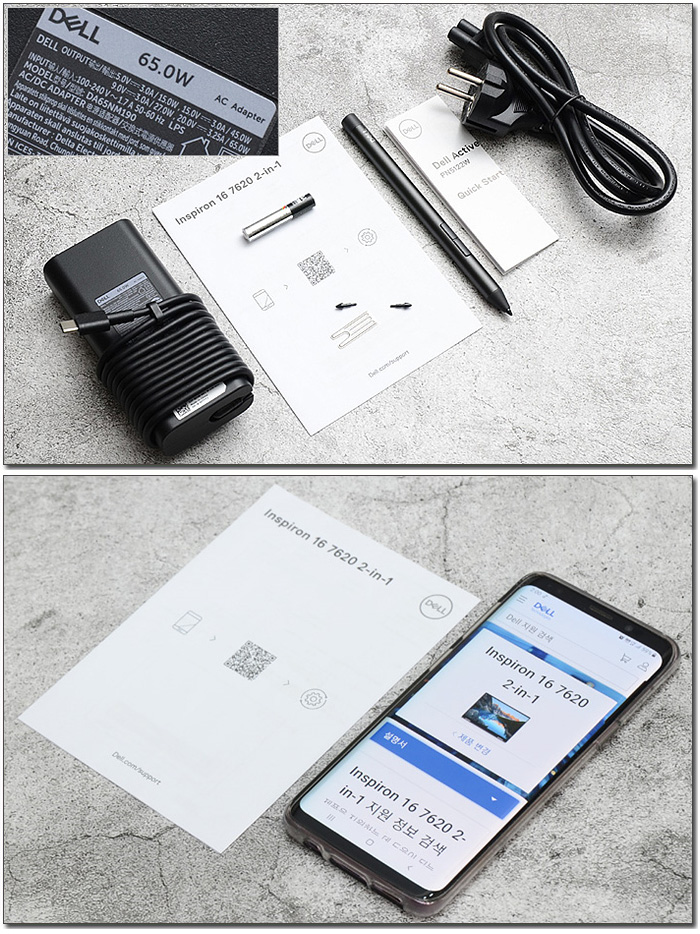
기본 제공되는 액세서리의 모습으로 65W 전원 어댑터와 케이블을 비롯해 퀵 매뉴얼과 델 액티브 펜, AAAA 배터리, 펜촉 등이 제공되는 것을 확인할 수 있다. (전원 어댑터는 C타입에 5V 와 9V, 15V 등을 지원해 스마트폰 충전용으로도 활용할 수 있다.) 또한 퀵 매뉴얼의 QR코드를 스캔하면 사용설명서 확인이 가능하다.


높은 하드웨어 스펙과 다양한 고급기술 지원이 인상적이었다. 이번에는 지원 기능을 살펴보고 다양한 테스트를 통해 성능을 확인해 보도록 하자.

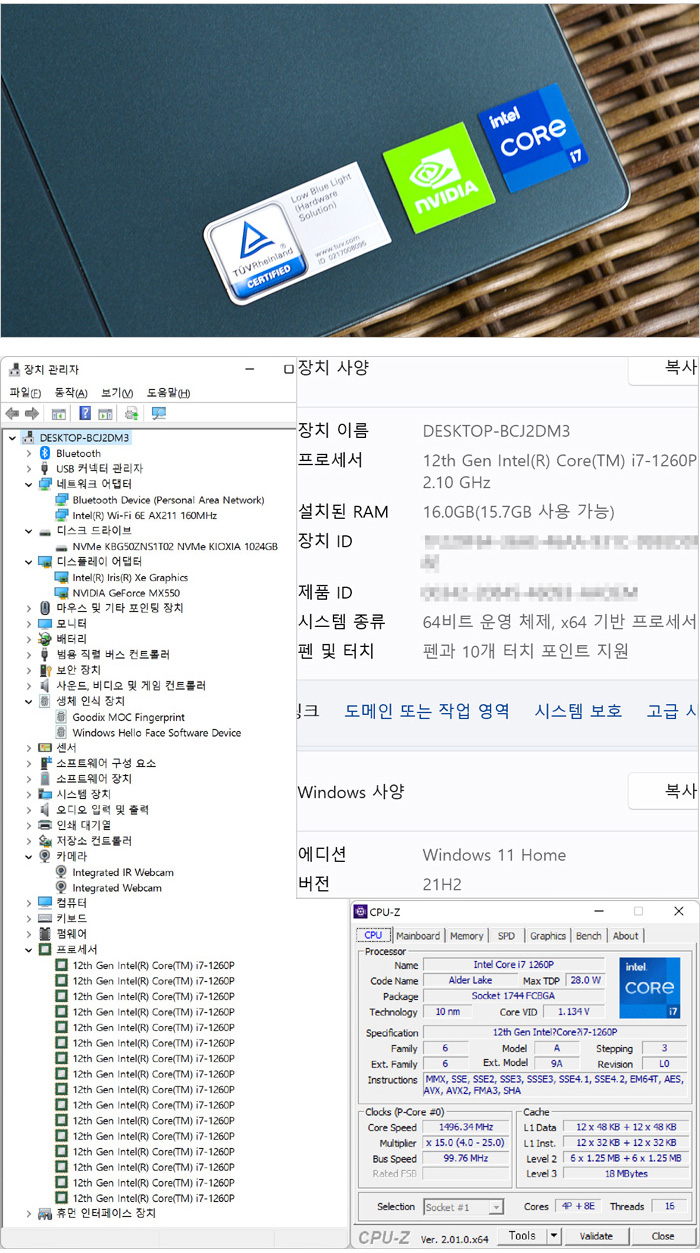
시스템 정보를 확인하고 있는 모습으로 12세대 인텔코어 프로세서 i7-1260P 프로세서가 탑재된 것을 확인할 수 있으며 16GB 의 메모리와 1TB NVMe SSD를 지원해 높은 성능을 경험할 수 있다. 또한 아이리스 Xe 내장그래픽을 사용하는 경쟁 모델들과 달리 엔비디아 MX 550 외장그래픽이 장착되어 쾌적한 작업 환경을 제공하며 게임도 부드럽게 즐길 수 있다.
또한 윈도우 11을 기본 제공해 별도의 셋팅없이 편하게 사용할 수 있을 뿐 아니라 정품 OS 사용이 필수적인 기업 환경에서도 문제없이 사용할 수 있다. 또한 지문인식 센서와 IR 카메라, FHD 웹캠 등이 설치된 것도 알 수 있다.
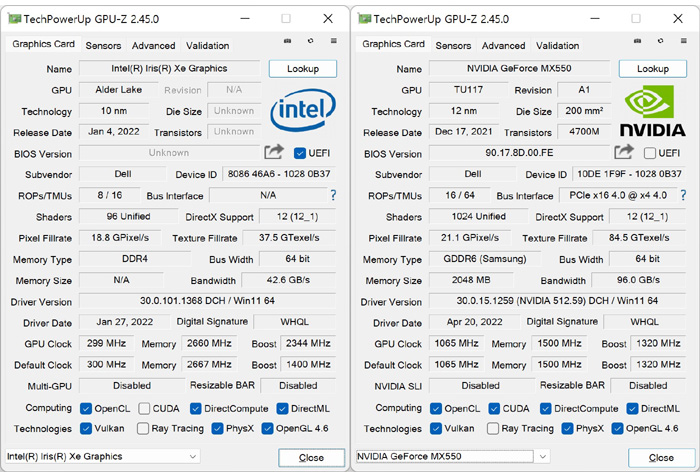
내/외장 그래픽의 스펙을 확인하고 있는 모습으로 외장그래픽 MX550은 2GB 의 비디오 전용램이 제공되며 1320MHz 의 부스트 클럭으로 작동하는 것을 확인할 수 있다.

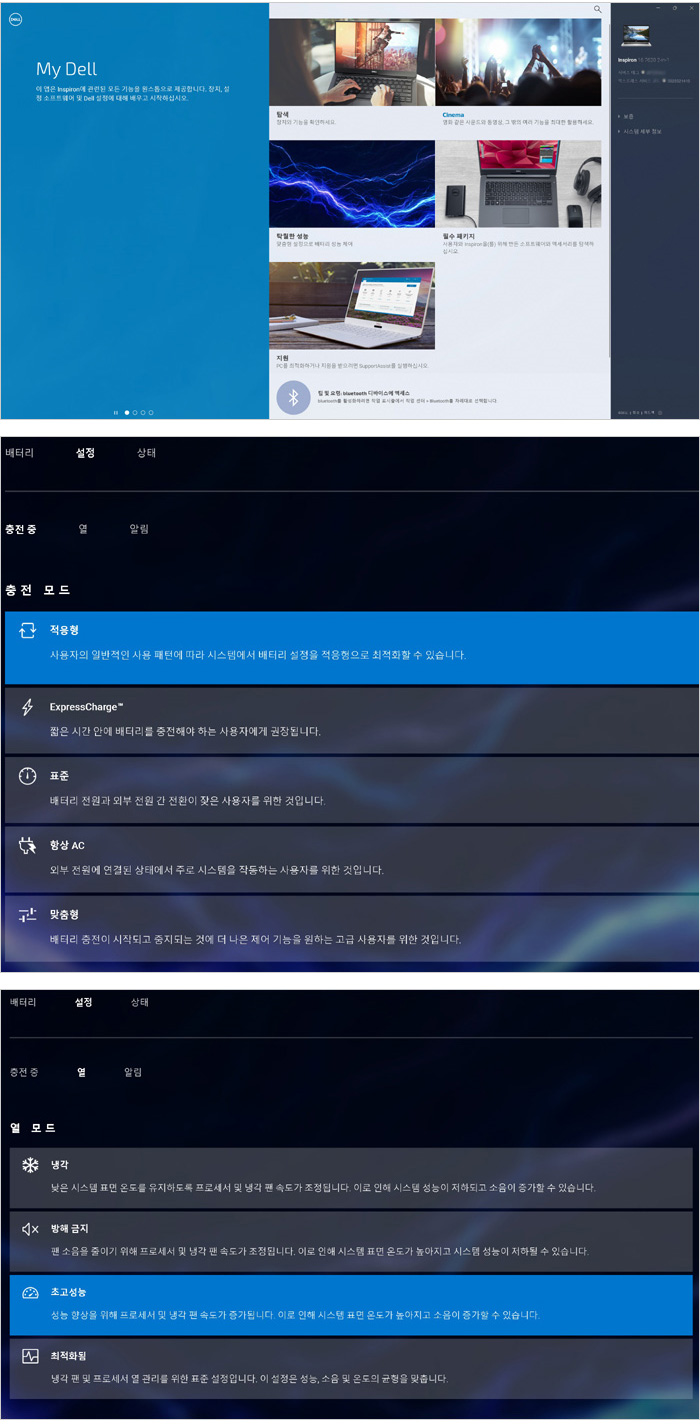
노트북을 사용자에 맞게 셋팅할 수 있도록 S/W 와 설정을 제공하는 제공하는 My DELL의 실행 모습으로 배터리 및 열 관리 모드가 제공되어 사용자에 맞게 설정할 수 있다. 특히 열모드는 퍼포먼스와 직접적인 연관이 있어 유용하게 사용할 수 있을 것이다.
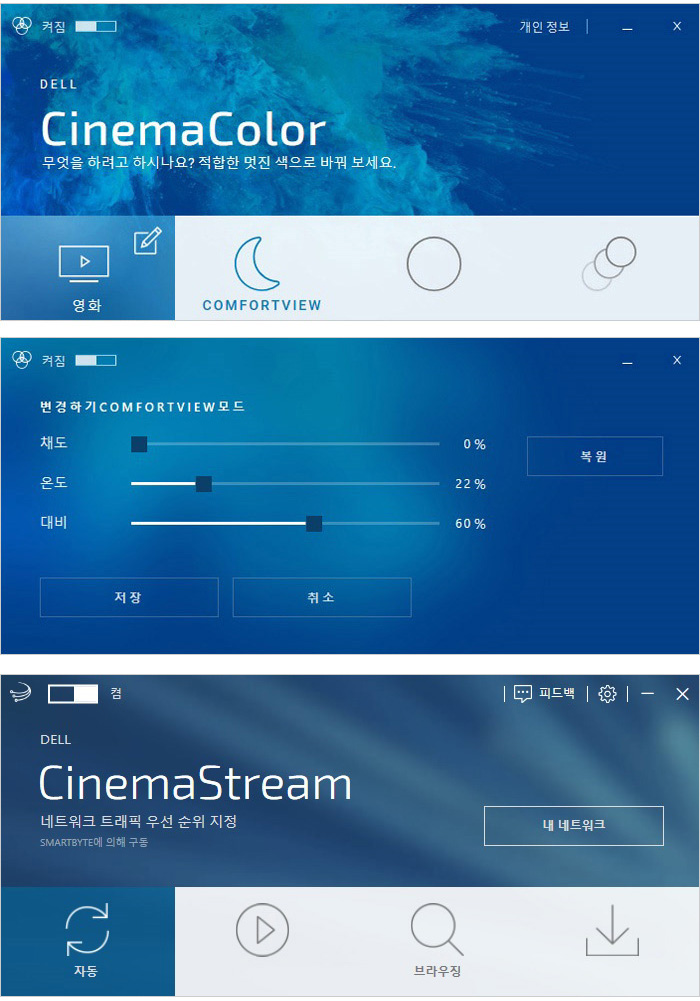
최적의 컬러를 설정할 수 있는 델 시네마 컬러 앱이 제공되어 사용 컨텐츠에 따라 색감을 조정할 수 있다. 특히 눈의 피로감을 줄여주는 컴포트 뷰 모드가 제공되며 모든 모드는 상세 설정을 통해 채도와 색온도, 대비 등을 조절할 수 있다. 또한 네트워크 트래픽의 우선순위를 사용자 임의대로 지정할 수 있는 시네마 스트림 앱도 제공되어 쾌적한 무선 네트워크를 즐길 수 있다.
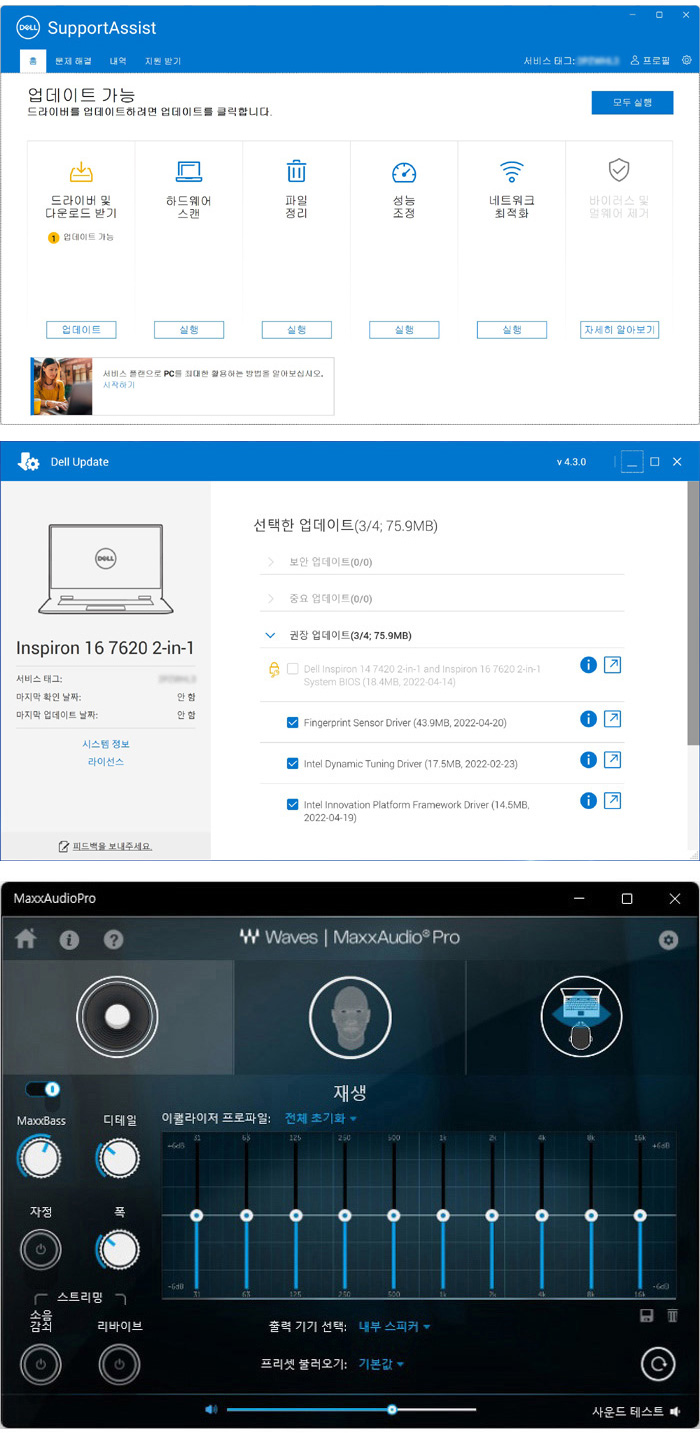
시스템을 최적화 할 수 있는 통합 솔루션 Support Assist를 제공하며 업데이트 S/W가 제공되어 최상의 컨디션을 유지할 수 있다. (드라이버 뿐만 아니라 바이오스 업데이트도 가능하다.) 또한 사용자에 맞게 음색을 설정할 수 있는 WAVES MaxxAudio Pro를 지원한다.
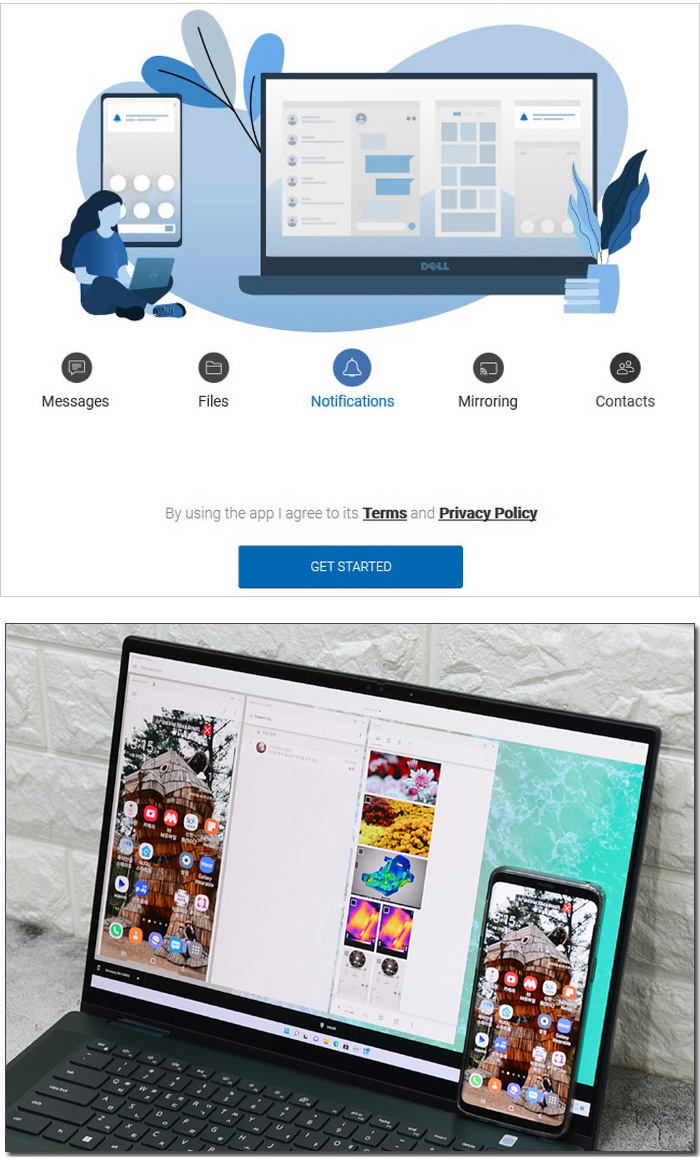
델 모바일 커넥터를 제공해 사용성을 높였다. (이벤트가 발생하면 바로 노트북 화면에 띄어주기 때문에 학습이나 업무중 스마트폰을 보고 확인하는 불편을 최소화 할 수 있다.) 특히 기존과 달리 한 화면에 문자와 파일, 이벤트, 화면등을 모두 보여주도록 업그레이드 되어 편하게 스마트폰 정보를 확인할 수 있다.
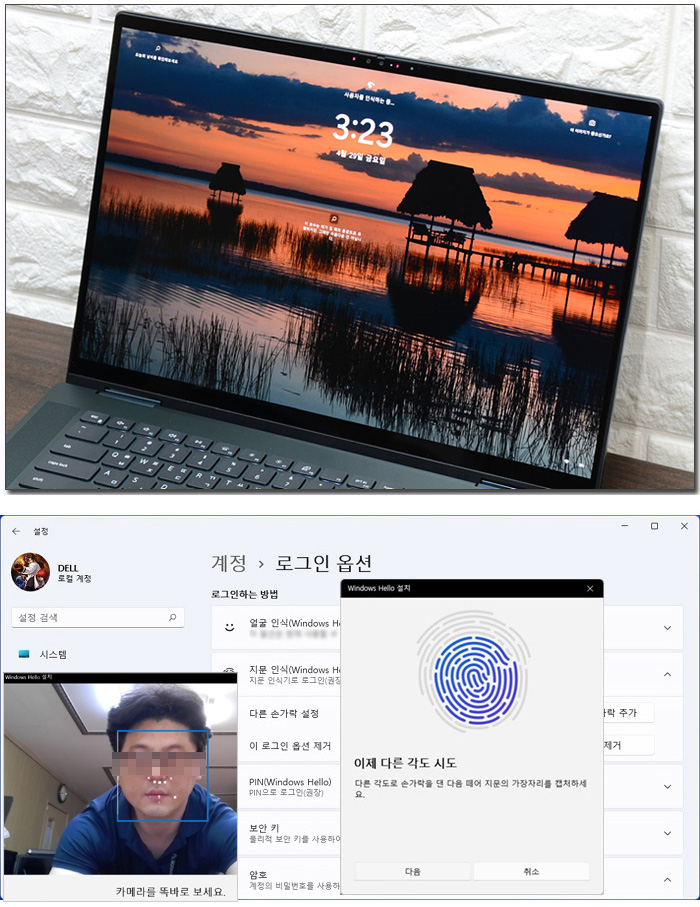
지문인식 센서를 전원버튼에 탑재해 높은 보안성과 편의성을 경험할 수 있다. 윈도우 헬로에서 비밀번호와 지문을 등록해 간편하게 로그인 할 수 있어 비즈니스 용도로 활용시 데이터 유출 등의 걱정없이 노트북을 사용할 수 있다.

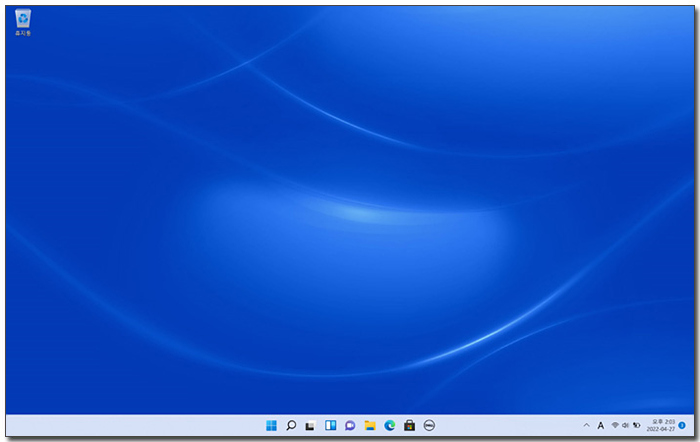
노트북이 완전히 꺼진 상태에서 전원 버튼을 눌러 바탕화면이 노출될 때 까지의 시간 (콜드부팅) 을 측정했는데 18초가 소요되는 것을 확인할 수 있었다.


웹캠 화질을 확인하고 있는 모습으로 HD 웹캠이 설치된 일반 노트북과는 디테일에서 확연한 차이를 경험할 수 있었다. (손가락에 꼽을 수 있을 정도로 디테일이나 화질이 뛰어난 모델이다.) 화상회의가 잦은 직장인에게 강력 추천하고 싶은 노트북이다.


소비전력 테스트를 진행하고 있는 모습으로 (최고성능 모드, 밝기 50%) 대부분의 작업에서 10~30W 대에서 실행되었다. 높은 성능을 필요로 하는게임 플레이 에서는 소비전력이 60W 까지 올라가는 것을 확인할 수 있었다. (초고성능 모드 적용시 대부분의 게임 상황에서 60W 이상으로 동작했다.) @ 최대 전력으로 최대 성능을 끌어올리는 노트북이다. 소비전력을 30W 대로 낮추는 저전력 프로세서 기반의 일반 노트북과는 확연한 성능차를 경험할 수 있을 것이다.

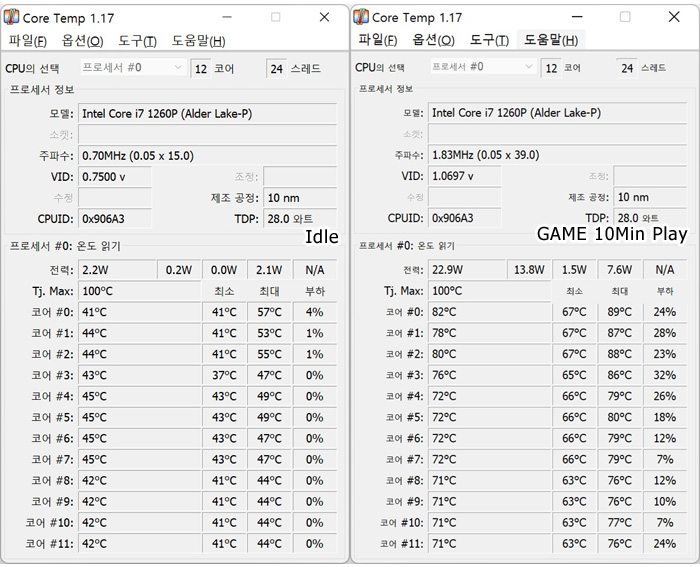
CPU 온도 테스트를 진행한 모습으로 (초고성능 모드, 사무실 온도 24도) 아무 작업도 하지 않는 Idle 상태에서는 41~45도 정도로 작동했으며 게임을 10분 정도 플레이 했을 때 80도 후반 까지 온도가 올라갔다. (순간적으로 90도 이상까지 올라갈 때도 있었지만 대부분의 게임 상황에서 70~85도 정도로 온도가 유지되었다.)
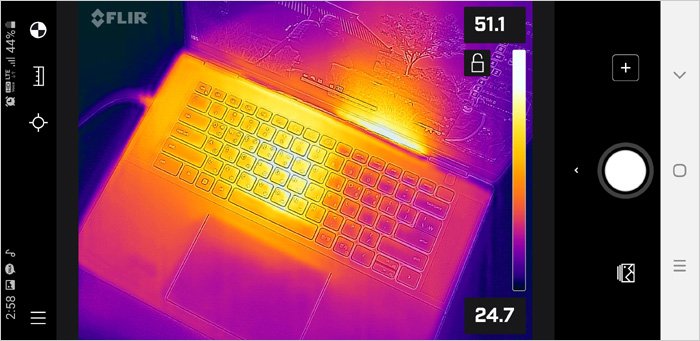
열화상 카메라를 이용해 게임 실행중 열분포를 확인하고 있는 모습으로 칩셋이 설치된 키보드 좌측과 통풍구에 열이 집중되는 것을 확인할 수 있으며 일반 노트북 대비 표면 온도가 높은 것을 확인할 수 있다. 단, 상대적으로 팜래스트의 온도는 낮은 것이 눈에 띈다.
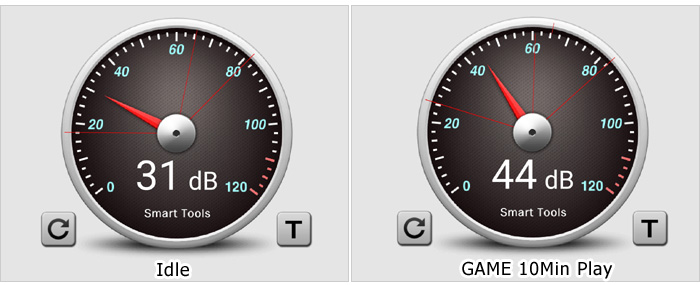
팬소음 테스트를 진행하고 있는 모습으로 아이들 상태나 문서작업시에는 생활소음에 묻혀 팬소음이 거의 들리지 않았으며 게임을 실행하면 팬이 최대 속도로 동작해 소음이 발생하는 것을 확인할 수 있었다. (고성능 노트북 답게 소음도 일반 슬림 노트북 대비 큰 편이다. 팬소음이 부담 스럽다면 열모드에서 설정을 변경하기 바란다.)

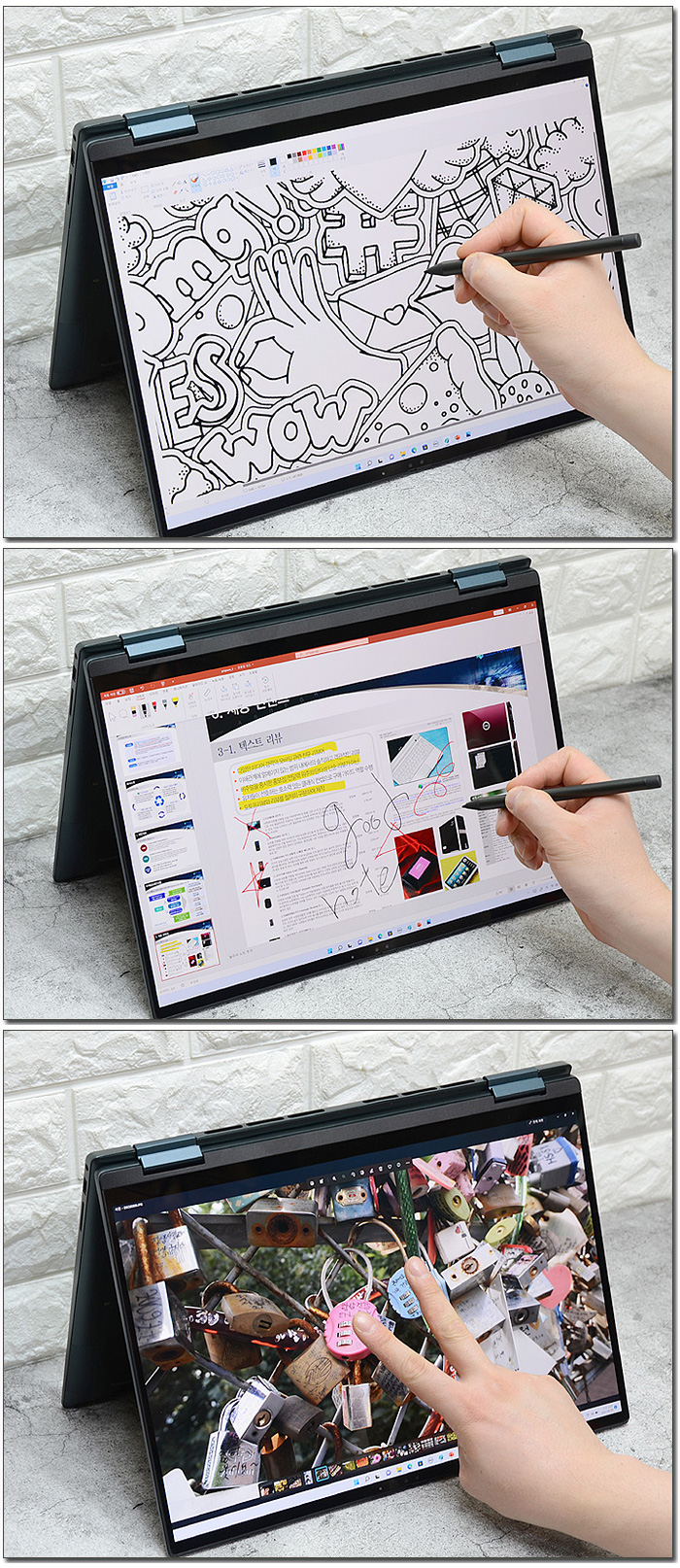
터치를 지원하지 않는 일반 노트북과 달리 디스플레이가 360도 회전하고 터치 디스플레이를 적용해 높은 사용성을 보장한다. 이 제품은 멀티터치를 지원해 마우스를 사용하기 힘든 외부에서 쉽게 노트북을 조작할 수 있으며 4,096단계의 압력감도를 지원하는 액티브 펜도 지원해 그림을 그리거나 간단하게 필기를 하는 용도로 활용할 수 있다.
펜 사용시 밀리는 느낌을 주지 않으며 자연스럽게 드로잉이 이루어지는 것을 확인할 수 있었다. 오피스 필기용 뿐만 아니라 전문적인 드로잉 용도로도 충분히 사용할 수 있을 것이다. 또한 10포인트 멀티터치 지원으로 손가락을 이용해 손쉽게 노트북을 조작할 수 있었다.

시야각 테스트를 진행하고 있는 모습으로 OLED 패널을 탑재한 모델답게 극단적인 각도에서도 생생한 컬러를 즐길 수 있었다.
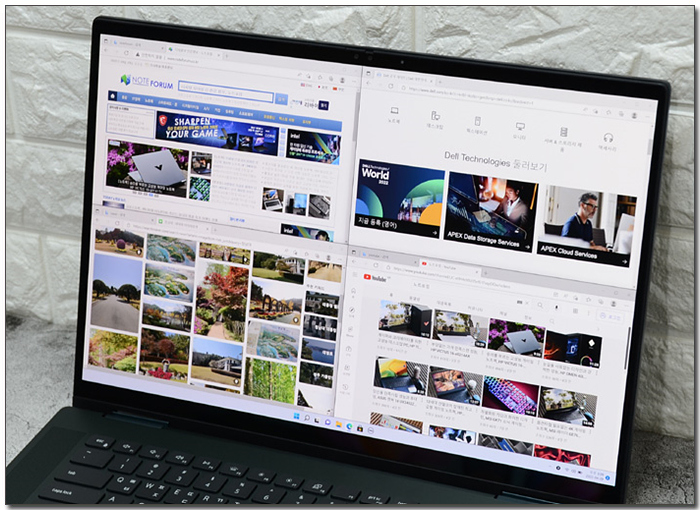
16형 디스플레이 크기에 UHD+ 해상도와 슬림 베젤 적용으로 최대 4개의 창을 띄어두고 사용할 수 있다. 특히 세로의 길이가 긴 16:10 비율이 적용되어 편하게 인터넷이나 문서 등을 확인할 수 있었다.

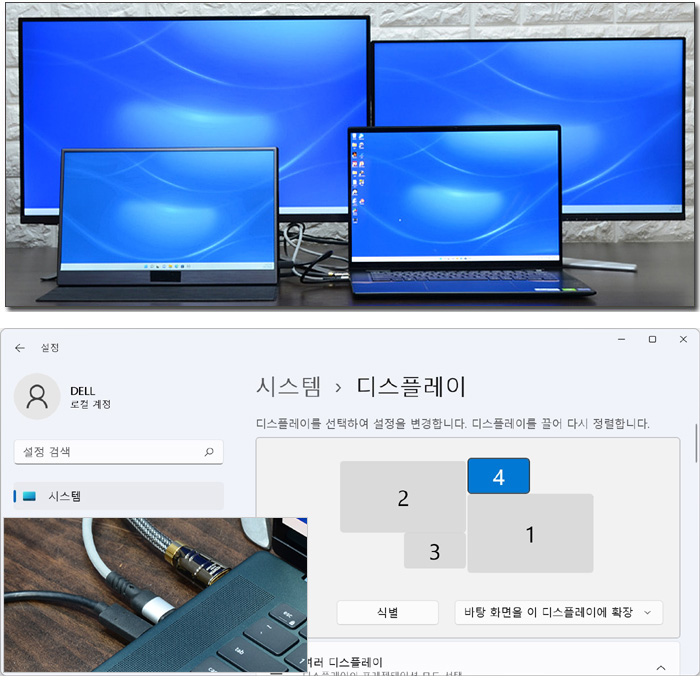
썬더볼트 4 단자가 디스플레이 출력을 지원해 HDMI를 포함한 3개의 모니터 추가 연결이 가능하다. 상단의 사진은 멀티 디스플레이 테스트를 진행하고 있는 모습으로 원할하게 작동하는 것을 확인할 수 있었다. 다중 모니터 사용이 필수적인 유저들이라면 유용하게 활용할 수 있을 것이다.

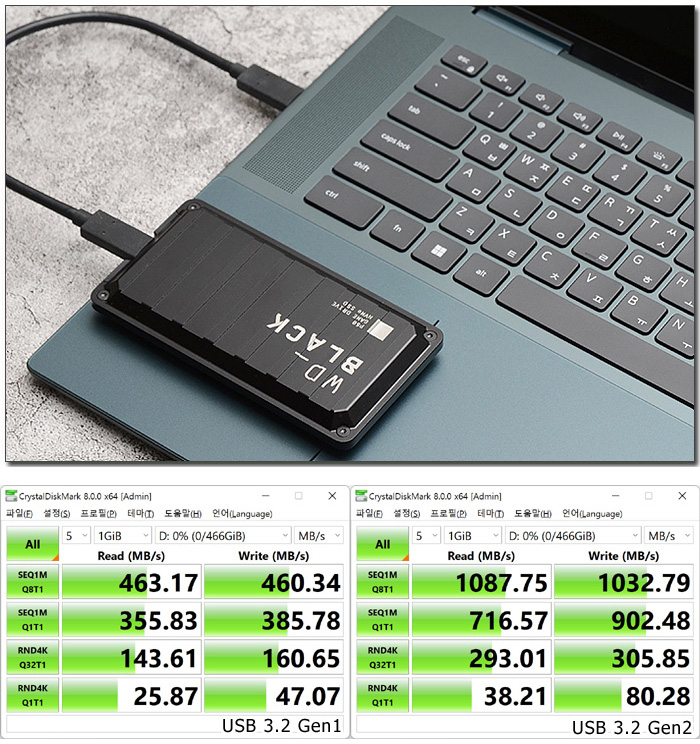
이 제품은 썬더볼트 4 단자를 지원해 빠른 데이터 전송이 가능하다. 상단의 사진은 외장SSD를 이용해 속도 테스트를 진행하고 있는 모습으로 USB 3.2 Gen1 과 확연히 비교되는 빠른 속도를 보여주었다.

썬더볼트 4 단자는 상시전원을 지원해 노트북이 꺼진 상태에서도 스마트폰 충전이 가능하다. (단, 노트북의 전원이 연결되어 있어야 한다.)
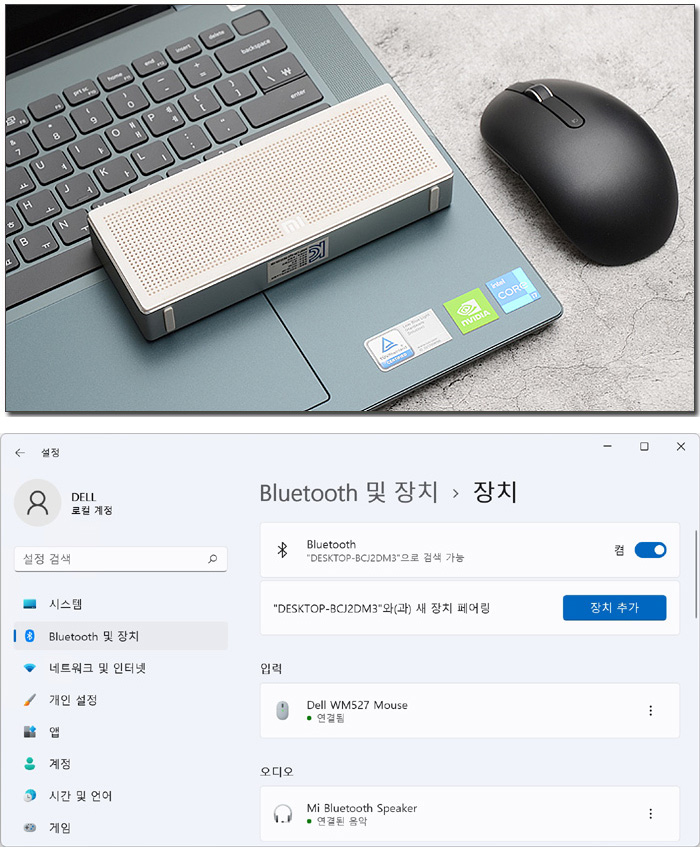
블루투스를 지원해 다양한 액세서리를 무선으로 연결해 활용할 수 있다. 상단의 사진은 페어링 테스트를 진행하고 있는 모습으로 외장 스피커나 마우스 등이 정상적으로 연결 되었다.

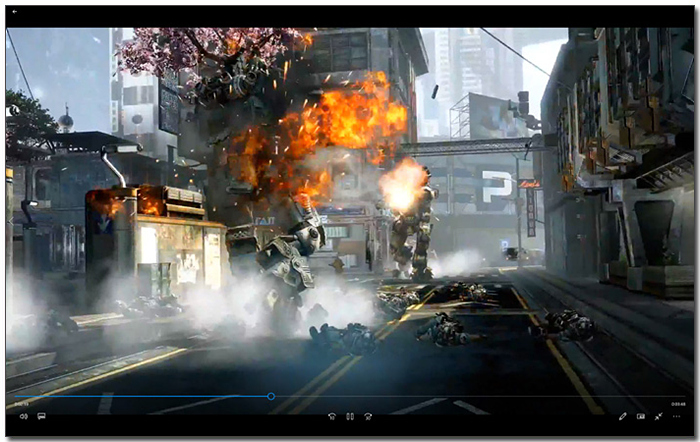
4K 동영상을 이용해 멀티미디어 테스트를 진행하고 있는 모습으로 16형 대화면에 4면 슬림 베젤이 적용되어 탁 트인 시야감을 경험할 수 있었으며 OLED 패널과 델 시네마 컬러 지원으로 밝고 선명한 영상을 즐길 수 있었다. 여기에 사무실을 울리는 강렬한 사운드가 더해져 즐겁게 영상을 감상할 수 있었다. (화면 비율 때문에 레터박스가 생기기는 하지만 크게 거슬리지 않았다.)
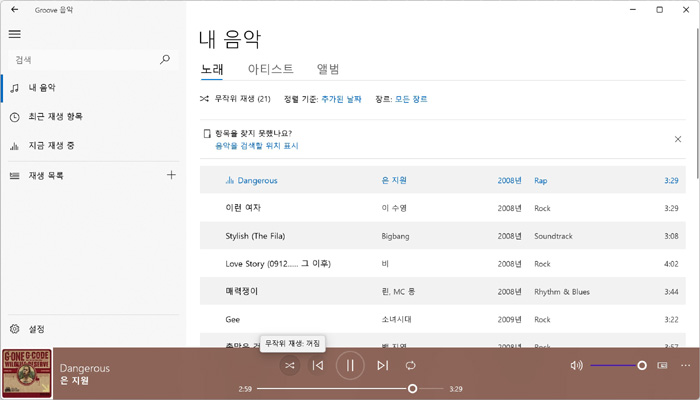
MP3 파일을 이용해 사운드 테스트를 진행하고 있는 모습으로 보급형 노트북을 압도하는 높은 출력이 매력적이었다. 특히 볼륨을 높여도 화이트 노이즈가 발생하지 않았으며 저음도 충분히 재생되어 박진감 넘치는 사운드를 즐길 수 있었다. (사운드는 엄지 손가락을 올려주고 싶을 정도로 만족스럽다.)
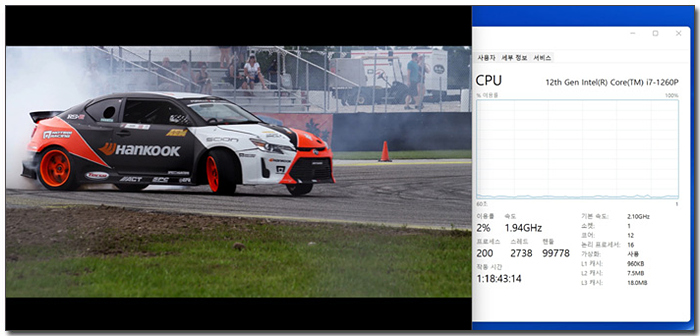
4K 동영상을 이용해 CPU 점유율 테스트를 진행하고 있는 모습으로 2~4% 대의 낮은 점유율로 동작 했으며 웹서핑과의 멀티테스킹시 순간적으로 20% 후반까지 점유율이 올라가지만 끊킴등은 발생하지 않았다.

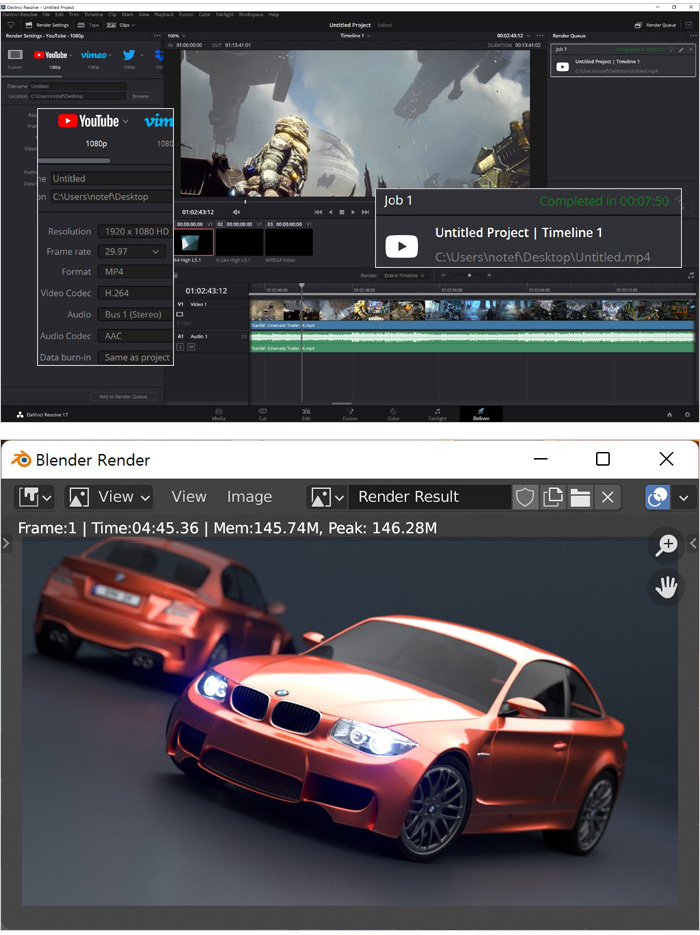
영상편집 S/W 다빈치 리졸브를 이용해 랜더링 테스트를 진행하고 있는 모습으로 (640MB, 920MB, 990MB 4K 동영상을 단일 동영상으로 랜더링, FHD 해상도에 H.264 비디오 코덱) 7분 50초가 소요되는 것을 확인할 수 있었다. (11세대 인텔코어 + 외장그래픽을 탑재한 전작도 10분 이상의 시간이 소요된다.) 또한 블랜더 랜더링 테스트에서도 4분대의 빠른 랜더링 시간을 보여주었다.


포토샵을 이용해 사진편집 테스트를 진행하고 있는 모습으로 고성능 모델답게 부드럽게 작업을 진행할 수 있었다. 성능이 뛰어날 뿐만 아니라 높은 색 정확도를 제공하는 OLED 패널이 탑재되어 웹디자인 등의 용도로도 사용할 수 있다. @ 총 46장의 원본 사진 (총 180MB) 을 로딩하는데 걸리는 시간을 측정했는데 22초가 소요되었다.

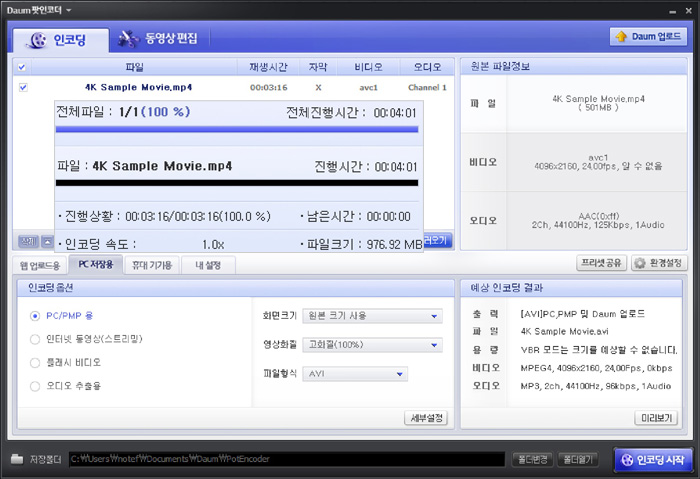
동영상 인코딩 테스트를 진행하고 있는 모습으로 4분 초반대의 빠른 인코딩 속도를 보여주었다.

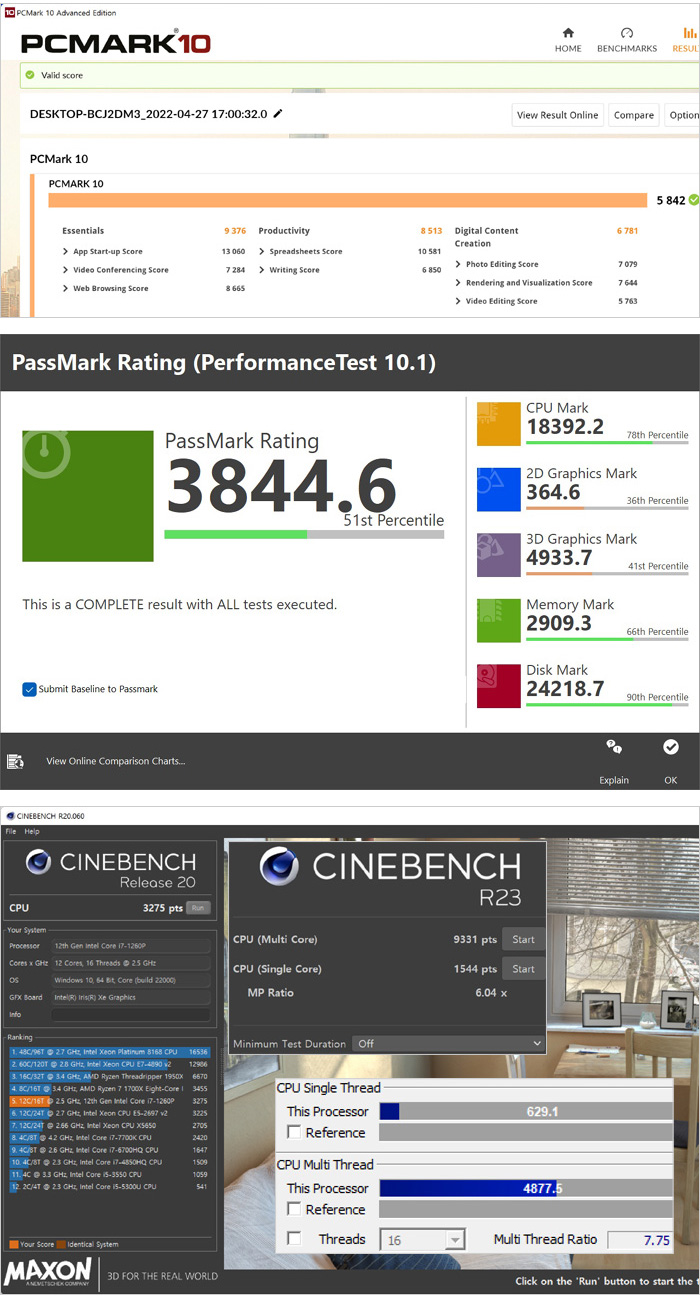
벤치마크 프로그램을 통해 기기의 성능을 확인하고 있는 모습으로 11세대 인텔코어를 탑재한 전작이나 12세대 인텔코어를 탑재했지만 내장그래픽과 8GB 메모리르 탑재한 모델들과는 다른 스코어 차를 보여주었다. 리뷰를 진행하는 DELL 인스피론 16 DN7620A-WH03KR은 캐주얼한 작업 뿐만 아니라 높은 성능을 필요로 하는 업무용 S/W 도 부드럽게 실행할 수 있는 모델이다.
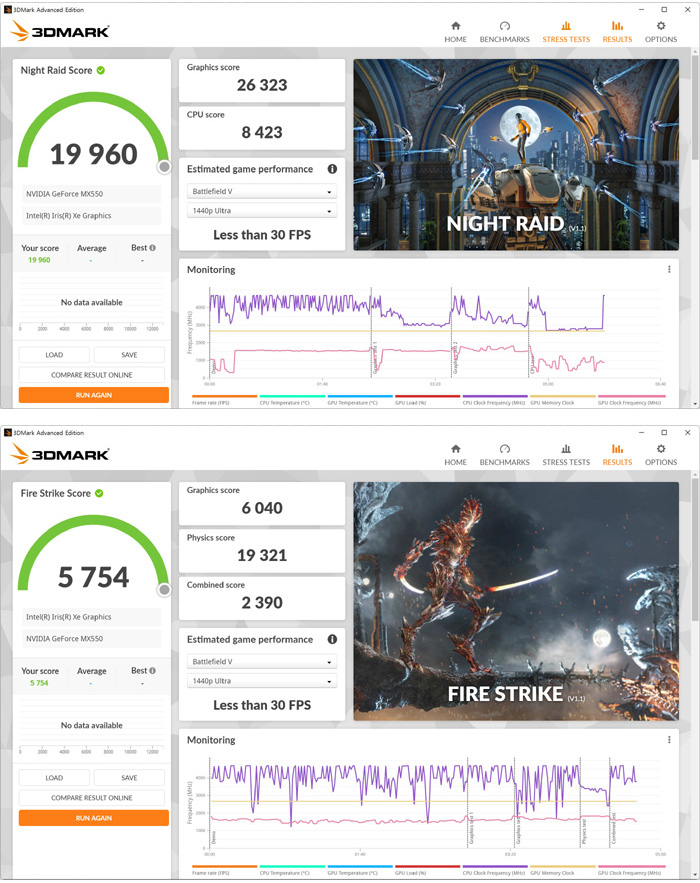
3DMARK를 실행한 모습으로 지포스 MX550이 탑재된 모델답게 스코어가 상당히 높은 것을 확인할 수 있다. 가벼운 3D 게임은 부드럽게 실행할 수 있다.
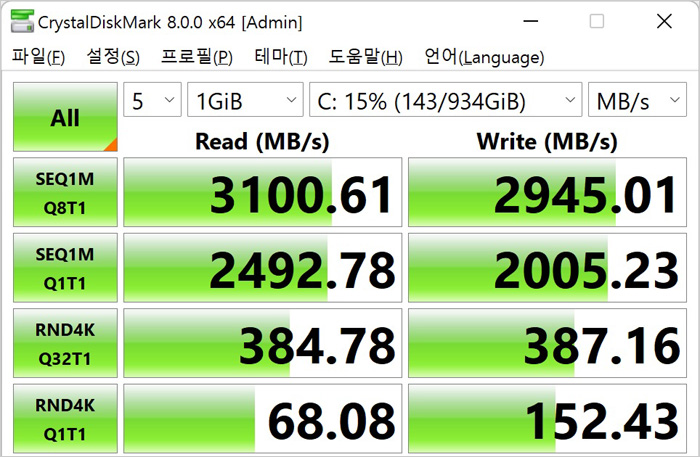
NVMe SSD를 탑재해 빠른 데이터 전송 속도를 경험할 수 있다. 특히 1TB 대용량 지원으로 고화질 동영상 등의 각종 데이터를 편하게 저장할 수 있다.

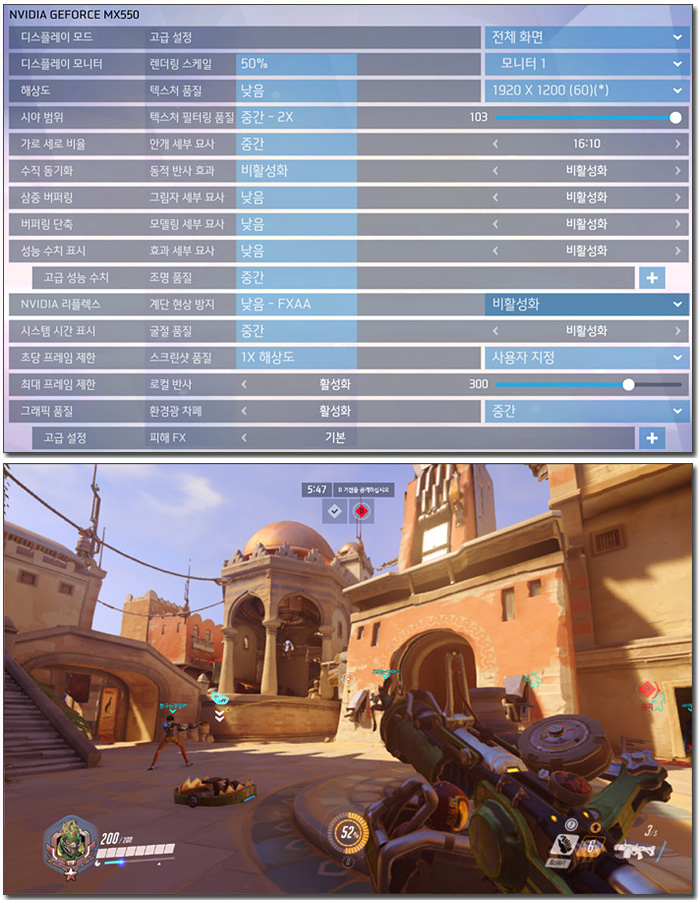
오버워치를 중간 옵션에서 플레이 하고 있는 모습으로 184-221 프레임으로 게임을 즐길 수 있었다. 더 높은 옵션에서도 부드럽게 게임을 즐길 수 있다. (내장그래픽 기반의 일반 노트북과는 비교가 되지 않을 정도로 높은 성능을 보여주었다.)
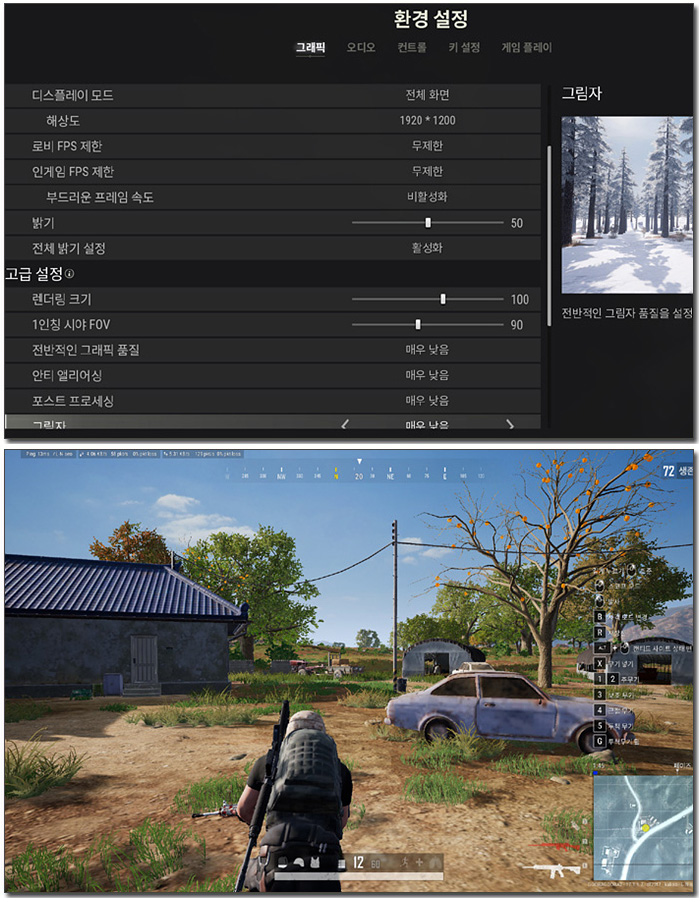
배틀그라운드를 플레이 하고 있는 모습으로 최하 옵션에서 94-133 프레임으로 작동하는 것을 확인할 수 있었다. (참고로 아이리스 Xe 그래픽에서는 플레이 자체가 힘들다.) 온도가 상당히 높아지기 때문에 배틀그라운드 플레이를 추천하는 것은 아니지만 충분히 게임 플레이가 가능하다.


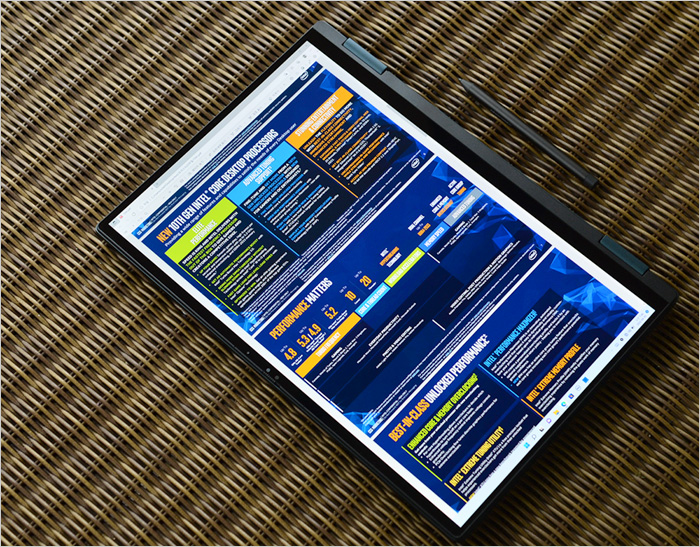
리뷰를 진행한 DELL 인스피론 16 DN7620A-WH03KR은 노트북에서 지원되는 대부분의 고급기능과 기술을 지원한다. 편의성이나 보안, 퍼포먼스 모두를 만족시키는 제품으로 어떤 용도로도 만족스럽게 사용할 수 있을 것이다.
이 제품의 가장 큰 장점은 뛰어난 성능이라 말씀드리고 싶다. 12세대 인텔코어 프로세서를 탑재하고 16GB 듀얼채널 메모리와 MX550 외장그래픽을 장착해 저전력 프로세서 기반의 경쟁 모델을 압도하는 강력한 성능을 보여주었다. 특히 발열로 인해 소비전력을 낮추는 대부분의 슬림 노트북과 달리 게임이나 영상편집시 꾸준히 60W 이상으로 동작하며 최고 성능을 끌어 올리는 것이 매우 인상적이었다.
단, 지속적으로 최고 성능으로 작동되는 노트북이니 만큼 사용자가 열을 제어해 줄 필요가 있다. CPU 온도는 위험수준으로 높아지지 않았지만 표면 온도가 상당히 높아지기 때문에 팬이 설치된 스탠드 등을 사용해 열을 식혀주는 것을 추천한다.
보급형 노트북을 압도하는 화질과 디테일을 보여준 디스플레이도 큰 장점이라 할 수 있다. UHD+ 해상도의 OLED 패널을 탑재해 밝고 선명한 영상을 즐길 수 있었으며 4,096 필압을 지원하는 전용펜이 제공되어 전문 디자인 작업용으로도 손색이 없다.
보안성을 높인 설계에도 좋은 점수를 주고 싶다. 얼굴인식 로그인과 지문인식을 모두 지원하며 프라이버시 셔터가 장착되어 웹캠을 이용한 자료나 사생활 유출도 미연에 방지할 수 있다. 윈도우 11도 기본 제공해 중요 자료를 편하게 관리할 수 있을 것이다.
다양한 단자부 지원으로 인상적이었다. 2개의 썬더볼트 4 단자는 빠른 데이터 전송이 가능할 뿐만 아니라 PD충전 지원으로 편의성을 높였으며 디스플레이 출력을 지원해 3개의 모니터 연결로 효율적인 멀티테스킹이 가능하다.
팬사용이 필수적인 디자이너나 영상편집과 같은 전문작업용 노트북이 필요한 크리에이터에게 추천한다. 경쟁 모델을 압도하는 고성능에 자유로운 디스플레이 회전으로 어디서나 편하게 노트북을 사용할 수 있을 것이다.
김원영 기자 [email protected]
[디지털 모바일 IT 전문 정보 - 노트포럼]
Copyrights ⓒ 노트포럼, 무단전재 및 재배포 금지
- 2024-04-12 17:08 제휴 리뷰 > 날렵하고 빠른 OLED노트북, 레노버 아이디어패드Slim5 16AHP9 83DD0023KR
- 2024-04-05 16:22 제휴 리뷰 > 다용도 고성능 미니PC, 레노버 아이디어센터 Mini 01IRH8 90W20048KA
- 2024-04-05 16:15 제휴 리뷰 > 가볍고 조용한 게이밍 노트북, MSI 사이보그 15 AI A1VFK
- 2024-04-05 16:10 제휴 리뷰 > 작고 가벼운데 성능은 최고, ACER 스위프트 고 14 OLED SFG14-73
- 2024-03-29 15:18 제휴 리뷰 > 14세대 인텔코어 완벽지원 국민 메인보드, MSI MAG B760M 박격포 II
Who's 노트포럼

디지털 모바일 IT 전문 정보지, 노트포럼
-
Read More

휴대성과 성능 다 잡았다, ACER 스위프트 GO 14 OLED SFG14-42-R16Z
어디서나 편하게 사용할 수 있는 노트북은 작고 가벼워야 한다. 특히 무게는 피로도와 직접적인 관계를 가지고 있어 1Kg 초반대의 가벼운 무게를 지원해야 항상 들고다니며 사용해도 큰 부담이 없다. 이런 이유로 잦은 휴대가 필수적인 직장인이나 대학생에게... -
Read More

가격·성능·디자인 모두 만족시키는 3열 수랭쿨러, MSI MAG 코어리퀴드 M360 박격포
엔트리급 CPU는 기본 제공되는 쿨러 만으로 충분히 열을 식힐 수 있다. 발열이 높지 않고 용도가 문서작업이나 웹서핑, 업무용 S/W 사용, 동영상 감상등 심플한 용도로 사용되기 때문에 열이나 소음으로 인한 불편없이 사용할 수 있다. 그에 반해 인텔 i5 나 ... -
Read More

비즈니스 노트북의 격을 높였다, HP 엘리트북 865 G10 88A70PA
HP 는 비즈니스 노트북 시장을 선도하는 기업답게 다양한 라인업으로 제품을 출시하고 있다. HP 2XX 시리즈와 같은 엔트리급 모델을 비롯해 다양한 고급기능을 지원하면서도 가격 경쟁력을 높은 프로북 시리즈와 고급형 라인업인 엘리트북 시리즈, 전문작업자... -
Read More

성능으로 승부하는 최고급형 모바일 워크스테이션, HP ZBook FURY 16 G10
전문가를 위한 모바일 워크스테이션은 작업에 큰 영향을 미치는 GPU에 따라 활용도가 완전히 달라진다. 이런 이유로 전문작업을 위한 모바일 워크스테이션을 구입하기 위해서는 반드시 사용하는 S/W가 요구하는 성능을 확인하고 그에 맞는 스펙의 제품을 선택... -
Read More

가벼운 하이엔드 노트북 MSI 스텔스 16 메르세데스-AMG 모터스포츠 A13VG
일시적으로 팀을 이루어 함께 작업하는 콜라보를 쉽게 찾아볼 수 있다. 특히 업무 연관성이 큰 기업간에 콜라보가 이루어졌던 예전과 달리 제품군은 완전히 다르지만 큰 줄기의 공통점만을 가진 기업간의 콜라보가 활발해지고 있다. MSI 와 메르세데스-AMG는 ... -
Read More

크리에이터를 위한 고성능 노트북, ASUS 비보북 프로 16 K6602VV-KV141W
많은 직장인과 대학생들이 노트북을 다용도로 활용한다. 문서작업이나 웹서핑과 같이 캐주얼한 용도로 사용하는 것은 물로 최신 게임을 즐기거나 영상편집이나 디자인 등의 작업용으로도 활용하고 있다. 특정 용도로만 사용되는 노트북을 고르는 것은 수월하... -
Read More

첨단기술로 무장한 하이엔드 노트북, Razer Blade 16 13Gen R4080 4K
대부분의 유저들은 노트북을 구입할때 가장 먼저 가격을 고려한다. 예산이 정해져 있을 경우 아무리 높은 성능과 품질, 휴대성을 지원한다 하더라도 가격이 부담스럽다면 쉽게 구입할 수 없다. 특히 경기침체가 계속되고 있는 최근에는 더 가격에 민감할 수밖... -
Read More

끝판왕 게이밍 노트북, ACER 프레데터 트리톤 17X PTX17-71 4090
노트북은 협소한 공간에 다양한 부품을 장착해 조립해야 하기 때문에 데스크탑PC 수준의 높은 성능을 구현하기 위해서는 높은 기술력이 요구된다. 부품의 크기를 줄이면서도 높은 성능을 구현할수 있도록 설계해야 하며 발열을 효과적으로 제어할수 있는 쿨링... -
Read More

작은데 성능은 끝내주네, DELL 옵티플렉스 7010 MFF PLUS i5 미니PC
책상 공간이 넓다면 PC를 책상에 올려두어도 불편이 없다. 공간 자체가 여유롭기 때문에 서류나 각종 생활용품을 같이 올려두어도 움직임에 방해를 주지 않기 때문이다. 그에 반해 작거나 좁은 책상에 PC를 올려둘 경우 물건을 올려두거나 움직일 수 있는 공... -
Read More

휴대성까지 챙긴 가성비 비즈니스 노트북, HP 255 G10 8L8J5PA
불과 몇 년전만 해도 50-70만원대의 가성비 노트북은 오로지 가격과 성능만 보고 사는 제품이라 할 정도로 전체적인 퀄리티가 떨어졌는데 최근 출시되는 가성비 노트북은 디스플레이의 퀄리티를 높이고 고급형 노트북에서 지원하는 기능을 다수 적용해 사용성... -
Read More

믿고 쓰는 국민 메인보드, MSI MAG B760M 박격포 맥스 WIFI
PC에 사용되는 하드웨어 부품 대부분이 급격한 가격변동 없이 안정세를 유지하는데 반해 신제품 메인보드의 가격은 급등해 유저들이 쉽게 메인보드를 선택하지 못하고 있다. 게임을 즐기는 유저들은 상급의 CPU와 그래픽카드를 사용해 메인보드도 그에 걸맞는... -
Read More

프로게이머와 랭커를 위한 모니터, 한성 TFG25F36P IPS 360 게이밍 Type-c
게이밍 모니터는 100Hz 이상의 주사율을 지원하는 것이 일반적이다. 그 이유는 게임을 플레이 할때 캐릭터들의 움직임을 명확하게 확인하고 빠르게 대응할 수 있기 때문이다. 60Hz 주사율을 지원하는 일반 모니터와는 확연히 다른 움직임을 경험할 수 있다. ...














